Win7系统设置拨号连接后老跳出拨号连接并自动连接的解决步骤
发布时间:2019-04-24 15:15:27 浏览数: 小编:wenxiang
Win7系统连接网络的方法有多种,其中一种就是拨号连接,拨号连接是借助电脑设备连接网络的名称,在Win7系统连接网络的时候,经常会看见有用户就用这个方法,不过最近有用户在Win7系统上设置拨号连接完成后,老是会跳出拨号连接并自动连接的提示,不知道怎么来解决,下面,小编介绍一个解决方法给大家参考一下。
解决步骤:
1、当你不知道哪里设置时,你可以等它跳出来再进行设置,以下是不定时弹出的提示框,只要你点击设置就跟正常系统设置是一样的;
解决步骤:
1、当你不知道哪里设置时,你可以等它跳出来再进行设置,以下是不定时弹出的提示框,只要你点击设置就跟正常系统设置是一样的;
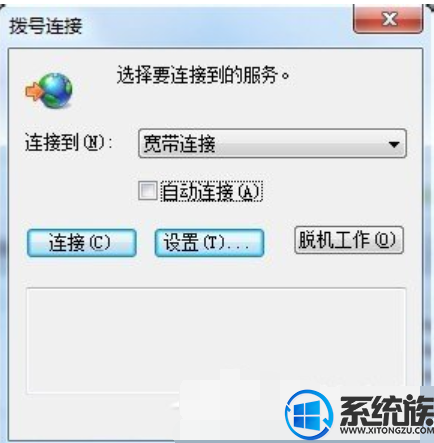
拨号电脑图解-1
2、进入设置后,我们可以看到拨号和虚拟专用网络设置里有个宽带连接,就是有了宽带连接才导致提示窗口不停的跳出来,而如果删除那么你要进行拨号时又要进行创建,比较麻烦。
3、在中间你可以看到3个选项,关于拨号连接提示的选项,默认是选择“不论网络连接是否存在都进行拨号”,说明你不上网连接也要拨号,也就是说拨号连接断开状态就会提示拨号;
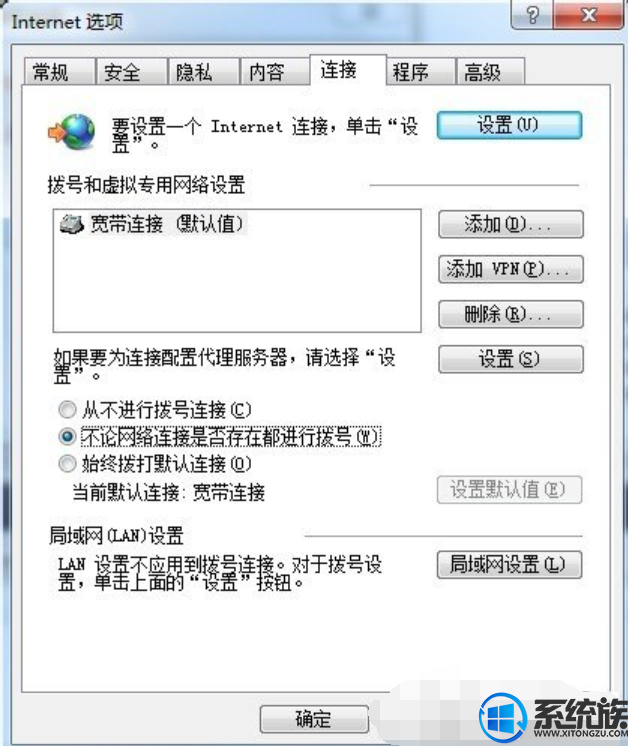
连接电脑图解-2
4、那么我们就选择“从不进行拨号连接”选项,这些它就不会再提示了,你只要在想连接宽带时桌面上点击宽带连接进行拨号即可;
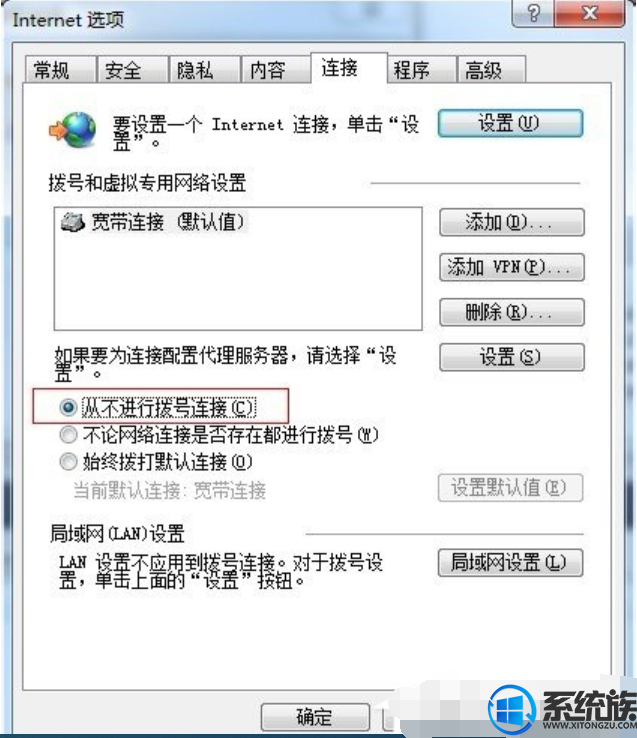
拨号连接自动弹出电脑图解-3
5、如果你想要进入系统设置,那么先打开IE浏览器,选择“工具”-“Internet选项”-选择“连接”选项卡即可看到与上面相同的设置界面。
以上就是关于Win7系统设置完拨号连接后,老是会跳出拨号连接并自动连提示的解决办法了,之后如果还碰到此类问题的话,可以参考本篇教程进行解决。


















